安裝浩辰CAD專業版,繪圖菜單下面有CAD面域功能,使用面域可以繪制三維圖形,先具體介紹一下操作辦法。另外需要注意浩辰CAD標準版里面是沒有面域功能,需要您切換一下版本。
CAD面域拉伸后怎么刨切的方法:
1、點擊“左視圖”按鈕,進入到CAD的左視圖界面。
按照題目的左視圖上的尺寸,并參照其他視圖的尺寸,畫出如下圖的平面圖,并做成2個面域。
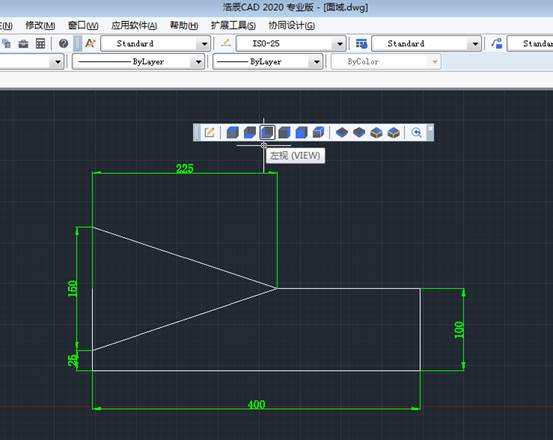
2、再按照題目的左視圖上的尺寸,并參照其他視圖的尺寸,畫出如下圖的平面圖,并做成面域。

3、畫好后的兩個圖形(三個面域),如下圖。
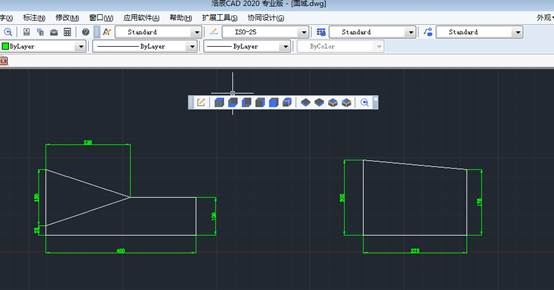
4、點擊“西南視圖”按鈕,轉到西南視圖界面。關閉標注層

5、點擊“拉伸”命令,對如下圖所示的一個面域拉伸200(注意UCS中 Z 軸的方向,要攝入負值)。
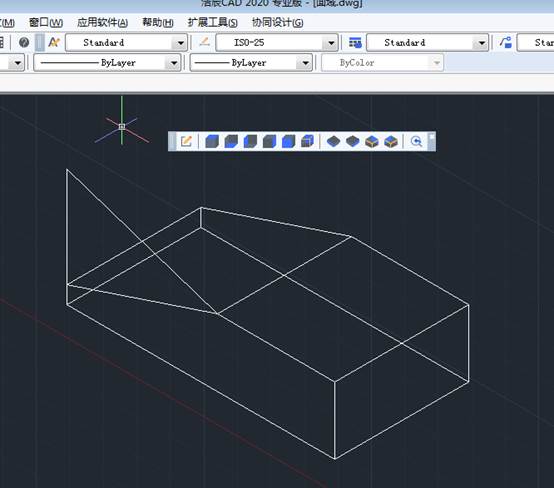
6、直接回車,繼續“拉伸”命令,對另外兩個面域拉伸100
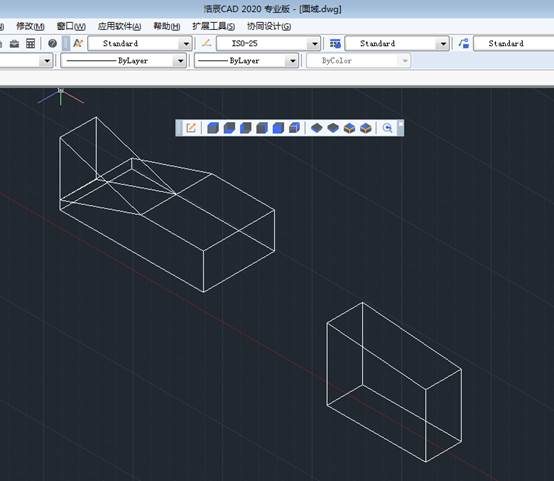
7、點擊“剖切”命令,對右邊的實體做剖切。依次指定實體上的三點,如下圖中的①②③,即實體中的左后上角點、有前面的上下兩個中點。選擇完成后,再點擊一下需要保留的④處附近。
命令:SLICE
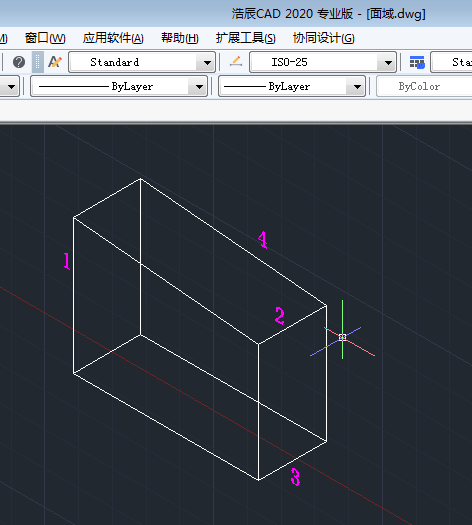
8、完成剖切后的圖形如下圖。這樣,對這個實體的左半邊完成了剖切,用同樣的方法,再對右半部分做剖切。
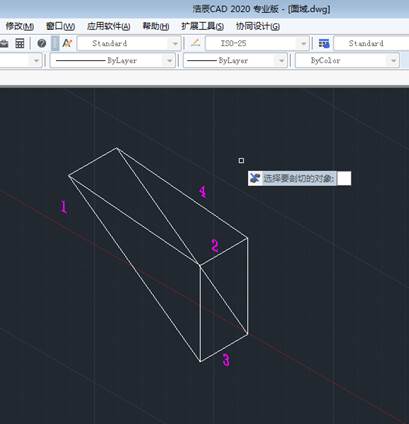
9、下面,對剖切完成的實體進行移動,如下圖,注意移動的基點位置。
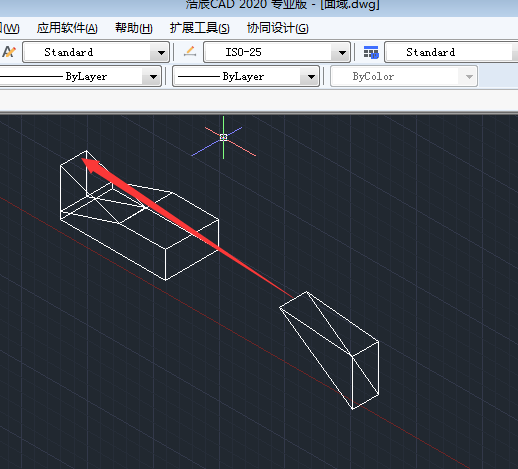
10、用“消隱”命令:hide,得到了消隱圖形。
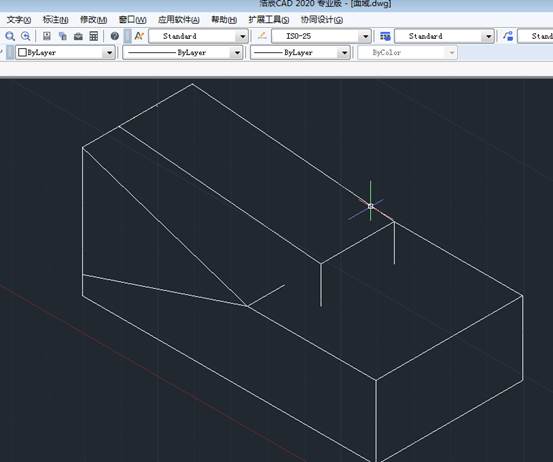
11、點擊“圓”按鈕,點擊最前面平面的上端的中點,為畫圓的圓心位置。
指定了圓心后,再輸入圓的半徑50,這樣,我們就在平面上畫了個R50的圓,如下圖。

12、用拉伸命令,將剛畫的圓拉伸100,注意UCS的 Z 軸方向,輸入的值為負值。
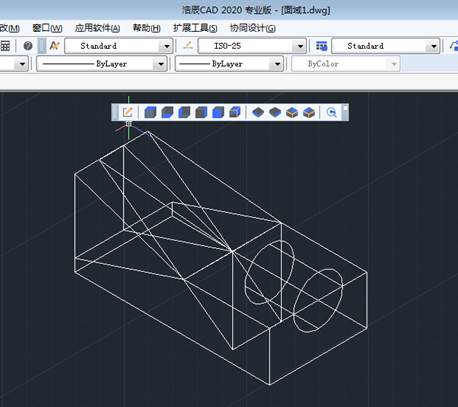
13、用差集命令,從實體中減去這個圓柱體,如下圖。
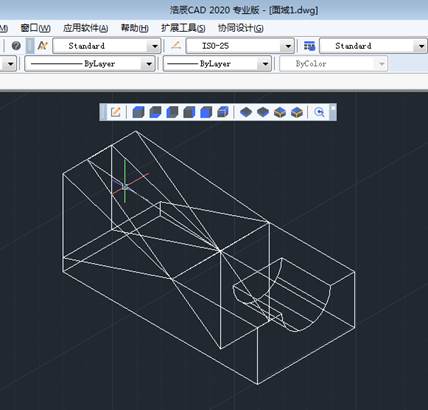
14、輸入“hi”看到一個完整的消隱圖。
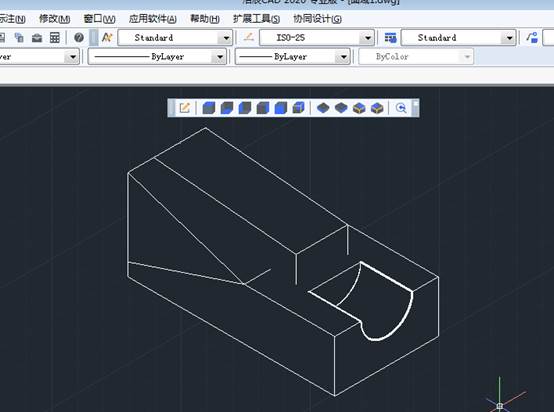
15、圖形全部完成后,選擇著色命令,就看到了一個著色的三維實體圖。 織夢內容管理系統
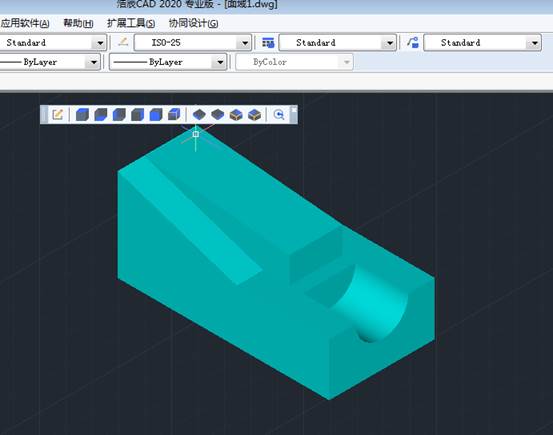
這樣使用CAD面域和拉伸得到圖形,使用CAD剖切和差集得到需要結構和位置,就繪制出來需要三維圖,很多三維圖形都是不規則,需要組合剖切和合集、并集、差集得到結果。
